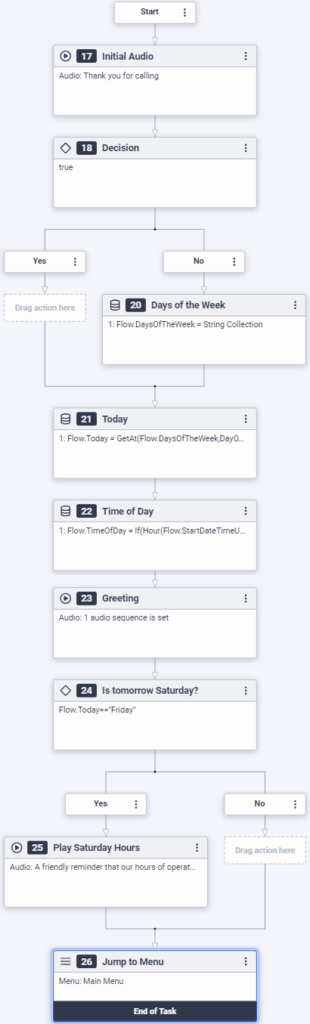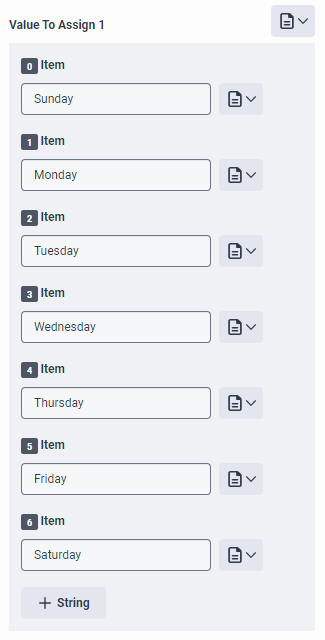高度なレッスン: タスクエディターと式のヘルプ
Architectのタスクエディタは、より包括的なプロセスの関連ステップをグループ化するのに役立ちます。 多くのケースでは、これらの複雑なコール フロー計算を構築するのに式を使用します。 Architect はまた、式の構築に役立つ要素の包括的なリストを返します。 私たちは、このレッスンでこれらの分野のいくつかを探っていきます。
ここでは、現在の呼び出しに関する次の情報を決定するタスクシーケンスを作成します。
- 時刻(朝、午後、または夕方)
- 発信者の名前
- 現在の曜日
次に、システムに情報をオーディオシーケンスの形式で発信者に再生させます。 発信者がフローを入力するとき、「[おはようございます、こんにちわ、こんばんわ]、[発信者の名前]」という挨拶が流れます。 今日は [曜日] です。」という挨拶が流れます。 更に、金曜日に電話すると土曜日の新しい営業時間についての次のメッセージが流れます: 「私たちの土曜日の営業時間が変わった友好的なメモ。 明日は私たちに到達する場合は、私たちになります正午まで 9 時から。」
目的
現在の通話に関する情報を収集し、その情報を発信者に再生するタスクを作成します。
推定完了時間: 40 分
追加のリソース
タスク
- Architectホームページから、 着信コールフロー タブ。
- このコールフローをさらに説明するために、一意の名前と、オプションで短い文または句を含む、新しいインバウンドフローを追加します。 この例では、インバウンド コールフローを平日
- 新しい再利用可能なタスクを作成し、それを開始タスクとして設定します。
- タスクに名前を付ける 曜日。
- のために 初期の挨拶必要に応じて、プロンプトを録音するか、発信者に挨拶するTTSを追加します。
- タスクを編集をクリックします。
タスクに音声を追加して、開始タスクの作成を始めます。 次に、文字列コレクションから現在の曜日を取得するようにフローに指示する決定アクションを作成します。
- をドラッグ オーディオを再生 タスクエディタにアクションを追加してタイトルを付けます 初期オーディオ。
- プロンプトを録音するか、発信者に挨拶するためのTTSを追加します。
電話ありがとうございます。
- をドラッグ 決定 オーディオの再生タスクの下にあるタスクを データ更新 決定アクションの下のアクション いいえ パス。
- データ更新アクションに名前を付ける 曜日
- の端にある矢印をクリック 更新ステートメントを追加する ドロップダウンリストをクリックして次の操作を行います。
- クリック コレクションを作成。
- 選択する 文字列コレクション。
- の中に 変数名 ボックス、タイプ Flow.DaysOfTheWeek。
- Value To Assign ボックスで、+ String をクリックする。
- 項目 ボックスに日曜日 と入力する。
- ステップ7を繰り返して、残りの曜日を追加する。
あなたのコレクションは次のようになります。
ここでは、通話から当日を取得するためのデータ更新アクションを追加してシーケンスを続行します。
- をドラッグ データ更新 以下のアクション 曜日 データ更新アクション。
- アクションに名前を付ける 今日。
- の端にある矢印をクリック 更新ステートメントを追加する ドロップダウンリスト、選択 ひも次のようにします。
- の中に 変数名 ボックス、タイプ 今日の流れ
- の中に 割り当てる値 ボックスをクリックし、式モードに切り替えて大きな式エディタを開きます。 [割り当てる値 1 の編集] 式ダイアログ ボックスが開きます。
- 入力を始める 取得する。 使用可能な関数がドロップダウンリストに表示されます。
- ここでどの表現を使用するのか正確にはわからないと仮定し、ドロップダウンリストでをクリックします。 ? の隣に GetAt。 [式のヘルプ] が開いて、この関数はコレクション内の特定の場所にあるアイテムを取得することがわかります。 これは、関数を使用するように見えます。 あなたは必要に応じて拡大してそれについての詳細を学ぶことができる、 実装 詳細と使用例については。
- 終了したら、クリックします バツ 右上隅にある式ヘルプを閉じる。
- 戻る の ’1を割り当てる値の編集’式 ダイアログボックスで、 GetAt() 機能して押す 入る。 かっこのセットの中、カーソルが配置されているに注意してください。.
- カーソルがGetAtかっこ内にあることを確認し、入力を開始します フロー。、 そして選択 Flow.DaysOfTheWeek 表示されるリストから。
- 右括弧の直前にカーソルを置いて、コンマを追加して入力を開始します。 の日。 ドロップ ダウン リストで使用可能なオプションの一覧をお知らせします。
- 正しい機能を選択したことを確認するには、 ? の隣に 曜日。 式のヘルプを開くと、我々 はこの特定の関数が指定された値から週の曜日を取得するを参照してください。
- 式のヘルプで、詳細と例については整数セクションを展開してください。 これは、関数を使用するように見えます。
- 終了したら、クリックします バツ 右上隅にある式ヘルプを閉じる。
- に戻る ’1を割り当てる値を編集’ 式ダイアログボックスで、入力を終了します。 曜日() 関数。
- 式の最後にある2つの閉じ括弧の直前にカーソルを置いて、入力を開始 フロー。 そして選択 Flow.StartDateTimeUtc リストから。
- クリック 閉じる。
最終的な表現は次のようになります。
GetAt(Flow.DaysOfTheWeek、DayOfWeek(Flow.StartDateTimeUtc))
次に、システムに時刻の収集を指示するデータ更新アクションを追加してシーケンスを続行します。
- をドラッグ データ更新 以下のアクション 今日 データ更新アクション。
- アクションに名前を付ける 時刻。
- の端にある矢印をクリック 更新ステートメントを追加する ドロップダウンリスト、選択 ひもそして、次のようにします。:
- の中に 変数名 ボックス、タイプ Flow.TimeOfDay
- [割り当てる値] ボックスで、式モードに切り替え、大型式エディターを開きます。 [割り当てる値 1 の編集] 式ダイアログ ボックスが開きます。
- 入力を開始します。 場合. 使用可能な関数がドロップダウンリストに表示されます。
- オプションで ? リスト内のIf()式の横にある式ヘルプを開きます。 ここでは、機能の詳細を調べて実装を拡張し、終了したらクリック バツ 式ヘルプを閉じます。
- 戻る の ’1を割り当てる値の編集’式 ダイアログボックスで、 ()の場合 関数。
- If括弧内にカーソルを置いて、入力を始めます。 時 時間()を選択します 表示されるリストから。
- 2つの閉じ括弧の直前にカーソルを置いて、入力を始めます。 フロー。 ドロップ ダウン リストで使用可能なオプションの一覧をお知らせします。
- Flow.StartDateTimeUTC を選択します。
- 時間が12未満の場合、システムが午前の時間として読み取るように式を続けます。 時間が 17 未満であれば午後または夕方と見なします。
- 最後の閉じ括弧のすぐ内側にカーソルを置いて、次のように入力します。 < ;12、「朝」、。
- 最後のコンマと最後の閉じ括弧の間にカーソルを置いて、次のように入力します。 if(Hour(Flow.StartDateTimeUtc)。
- 最後の2つの閉じ括弧のすぐ内側にカーソルを置いて、次のように入力します。 < ;17、「午後」、「夕方」
- クリック 閉じる。
最終的な表現は次のようになります。
If(Hour(Flow.StartDateTimeUtc)< ;12、“朝”、if(Hour(Flow.StartDateTimeUtc)< ;17、“午後”、“夕方”))
収集したデータに応じて、発信者に日付と時刻を知らせる音声シーケンスを作成します。
- をドラッグ オーディオを再生 以下のアクション 時刻 データ更新アクションとそれに名前を付ける 挨拶。
- オーディオボックスで、オーディオシーケンスエディタボタンをクリックして、次の操作を行います。
- の中に スピーチへのテキスト ボックス、タイプ 良い。
- クリック データを追加 ボタンと[データ]ボックスに Flow.TimeOfDay
- [オプションを選択] ドロップダウンリストの端にある矢印をクリックし、[テキストの音声合成(TTS)] を選択します。
- [データを追加] ボタンをクリックして [データ] ボックスで「Call.RemoteName」と入力します。
- の端にある矢印をクリック オプションを選択 ドロップダウンリストと選択 スピーチへのテキスト。
- クリック TTSを追加 ボタンとText to Speechボックスにタイプ 今日は。
- クリック データを追加 ボタンと[データ]ボックスに 今日の流れ
- [オプションを選択] ドロップダウンリストの端にある矢印をクリックし、[テキストの音声合成(TTS)] を選択します。
- [閉じる] をクリックします。
翌日が土曜日であるかどうかをシステムが検出した場合にパスを設定し、そうである場合は、土曜日の時間に発信者に連絡します。 タスクを完了します。
- をドラッグ 決定 タスクエディタの下のアクション 挨拶 オーディオアクションを再生してタイトルを付ける 明日の土曜日ですか。
- の中に 式 ボックス、式モードに切り替え、 本当 テキストとタイプ Flow.Today ==”金曜日”。
- をドラッグ オーディオを再生 明日は土曜日ですか? 決定アクション はい パスとタイトル 土曜日の時間を再生する。
- の中に オーディオ ボックス、プロンプトを録音する、または土曜日の時間を発信者に通知するTTSを追加する
私たちの土曜日の営業時間が変更されて友好的なメモ。 明日は私たちに到達する場合は、私たちは正午まで 9 時からなります。
- をドラッグ メニューへジャンプ タスクエディタの下部にある最後のスペースにアクションを入力します。
- 選択する メイン メニューをクリックしてから、フローを検証して保存または公開します。
練習
今ではあなたの番です。 御社の環境で同様な体験を作成してみてください。 たとえば、可能性がありますを設定する挨拶 12 月の「季節の挨拶」などの特定の月の中に発信者に対して再生する特定。 あるいは、7 月の夏時間など、季節的な時間帯を発信者に知らせることができます。 追加の支援が必要な場合は、対応するタスクの説明とサポートビデオを参照してください。